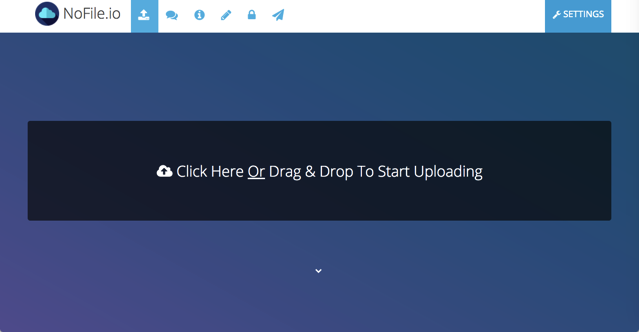
對於介紹簡單的網路服務我樂此不疲,可以這麼說,我不喜歡功能或介面太過複雜又難以上手的工具,讀者可能也沒有那麼多時間和耐性去研究新東西(但這剛好就是我的工作),可以解決問題就是最合適的工具。這些年我開始傾向介紹功能很簡單的免費資源,若你有留意,免費資源網路社群除了中長篇圖文教學外,更多時間是放在介紹新創網路服務和免費軟體應用等方面,希望讀者透過搜尋進來就能找到解決當前問題的方法。
本文要介紹的「NoFile.io」是一款簡單的免費空間,提供快速、安全且加密的檔案分享環境,無須註冊也不用下載安裝軟體,以瀏覽器開啟網站就能使用。NoFile.io 支援單檔最大 10 GB,能保存在線上很長時間(依照網站說明,檔案會在過期後刪除,但沒有寫保存時間),在分享檔案時可以快速產生 HTML、BBcode 等鏈結語法。
以下是 NoFile.io 網站列出的特色:
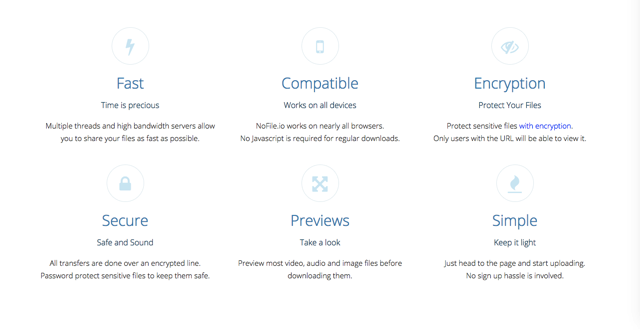
比較特別的是 NoFile.io 提供加密上傳檔案的方式,雖然本身已經使用 SSL,但測試中的功能可在上傳檔案時利用瀏覽器進行加密,產生密鑰則放在網址列裡(這方法應該類似 MEGA),透過帶有密鑰的網址存取檔案時才能解密、下載,是一種更可靠的方法。
網站名稱:NoFile.io
網站鏈結:https://nofile.io/
使用教學
STEP 1
開啟 NoFile.io 網站後,直接將要上傳、分享的檔案拖曳至中間的黑色框框,上傳時底下會顯示目前進度、上傳速度等資訊,完成時會出現音效提示。
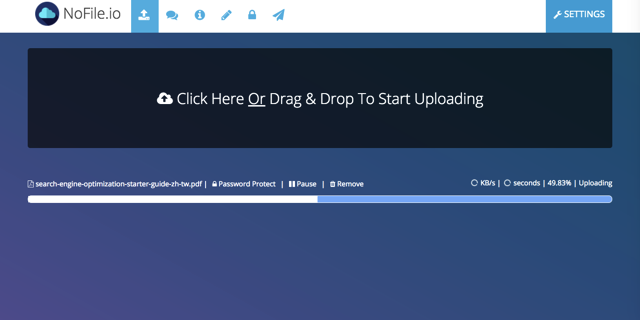
STEP 2
NoFile.io 會在檔案上傳完成後產生分享下載鏈結,跟一般免空服務差不多。
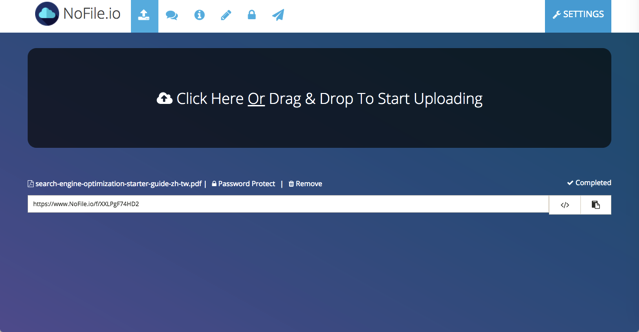
STEP 3
如果你想為下載檔案設定密碼保護,可以點擊「Password Protect」來加上密碼,要記住密碼是不可回復的,如要移除密碼請留空後按下「Set」即可解除密碼保護。
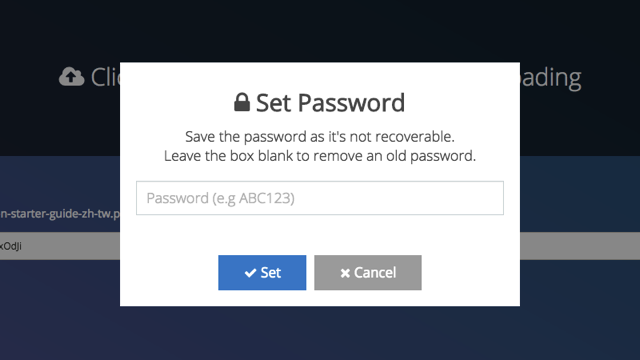
下圖是 NoFile.io 檔案下載頁面,下載方式也很簡單,點擊右側的「Download」按鈕就能下載取得檔案(同時也會顯示該檔案大小),此外,NoFile.io 還能連接你的 Dropbox 雲端硬碟直接將檔案同步保存於雲端。
如果檔案是免空支援可直接預覽的格式,從下載頁面底下還能立即預覽,例如我上傳 PDF 文件就能從網頁裡直接閱讀。
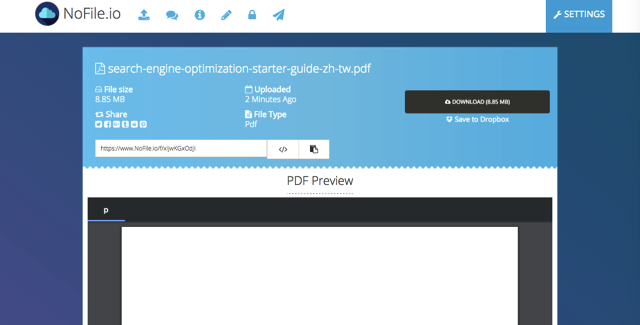
STEP 4
因為 NoFile.io 沒有註冊帳戶功能,因此不是透過登入帳戶來管理上傳過的檔案,回到首頁後會顯示一個「View Recent Uploads」功能,點選就能查看你最近上傳的檔案,在這裡可以個別把檔案刪除,或是重新取得檔案的分享鏈結。
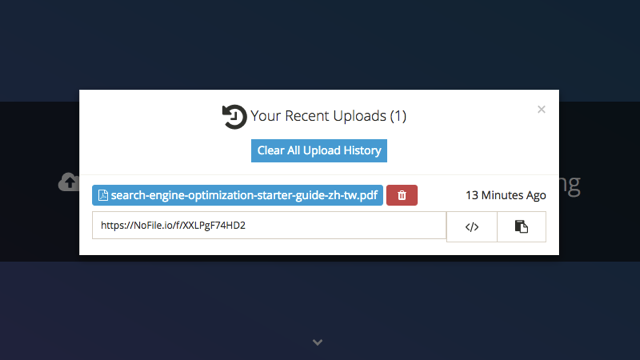
STEP 5
前面有提到 NoFile.io 有個正在測試的「加密檔案」功能,在上傳檔案時以密鑰來加密檔案,其他人即使取得下載鏈結也無法正確解密下載,從右上角的「SETTINGS」找到「Encrypt Files」將它開啟,啟用後就能在上傳時自動加密檔案。
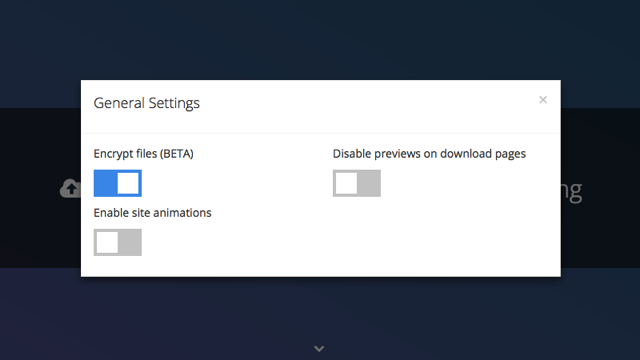
當啟用加密檔案功能後,上傳檔案時檔名後方會顯示一個「Encrypted」黑色標記來告訴使用者這個檔案是經加密處理,不過處理時會需要一些時間。
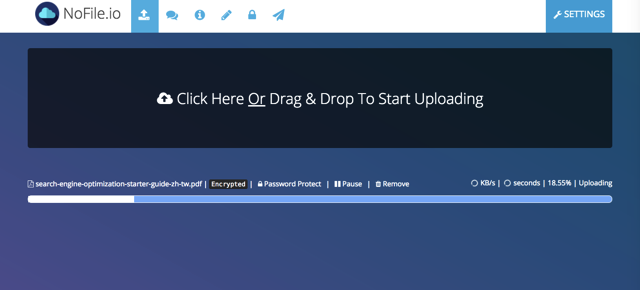
加密後的下載鏈結也稍有不同,後面會接一串用於解密檔案的密鑰,在下載頁面也必須先點擊「Decrypt & Download」來解密才能下載檔案,如果你的檔案真的很重要,又不得不透過免空來分享的話,我會建議使用 WinRAR 之類的壓縮工具先加上密碼保護,可能相對來說會更安全隱私。
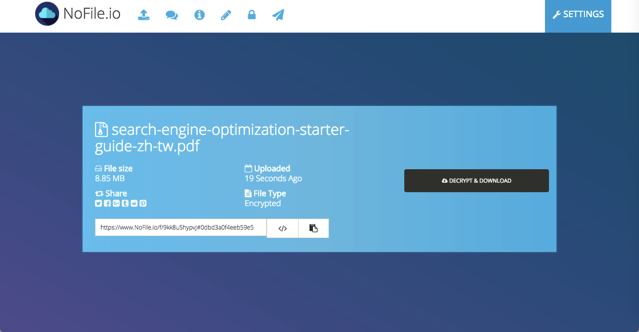
想起最近介紹的幾個免空也都很簡單,例如 WeTransfer 單檔 2 GB 可保存七天免空或僅能保存 24 小時的 Tempfile.cloud,當然還有讓你線上傳檔更方便的 Filemail、Takeafile 等等,如果你喜歡這類的免空服務,NoFile.io 也是值得一試的新選擇。



